За останні кілька років Brother був провідним виробником висококласного, але недорогого комп’ютерного обладнання. Однак, незважаючи на якість продукту, деякі користувачі повідомляли про проблеми зі своїми принтерами та сканерами. Отже, якщо ваш сканер Brother також не працює, цей посібник допоможе швидко та легко вирішити проблему.
Незважаючи на те, що буває важко визначити причину непрацюючого сканера принтера Brother, можливі причини можуть бути
- Відсутній або застарілий принтер або драйвери сканера,
- Очікує оновлення Windows
- Переривання брандмауера Windows Defender
- Проблема підключення з обладнанням
Незалежно від того, яка проблема призвела до того, що Brother Scanner не працює на пристроях з Windows 11, 10 або старішою версією, ми пропонуємо для вас рішення. Прочитайте повний посібник, щоб відновити повну роботу сканера.
Методи вирішення проблеми «Сканер Brother не працює» в Windows 10, 11
Нижче наведено 100% ефективні та дієві рішення для усунення того, що сканер Brother не працює на Windows 1-0, 11 або інших пристроях. Ні, вам не обов’язково дотримуватися всіх рішень, просто переміщуйтесь у списку вниз, доки проблему не буде вирішено на вашому пристрої.
Рішення 1. Оновіть драйвери принтера/сканера
У багатьох користувачів проблема з непрацюючим сканером принтера Brother виникала через відсутні, пошкоджені або застарілі драйвери. Якщо драйвери несумісні, ваша операційна система може не спілкуватися з обладнанням.
Щоб вирішити проблему сумісності та покращити роботу вашого обладнання, виробник регулярно випускає оновлення драйверів. Якщо ви маєте технічну підготовку та маєте час і терпіння, щоб завантажувати драйвери вручну, відвідайте офіційний веб-сайт Brother, щоб завантажити сумісні драйвери.
Однак простіший і більш автоматичний варіант оновлення драйверів принтера, сканера чи інших системних драйверів — це інструмент Bit Driver Updater. Інструмент може швидко просканувати ваш пристрій і запропонувати оновлення драйверів одним клацанням миші. Крім того, усі ці драйвери сертифіковані WHQL і на 100% надійні у використанні. Плюс цілодобова підтримка клієнтів для вирішення всіх запитів користувачів. З Pro версією Bit Driver Updater розкрийте весь потенціал і отримайте 60-денну гарантію повернення грошей.
Читайте також: Завантажте, установіть і оновіть драйвер принтера Brother HL-L2370DW
Автоматичне оновлення драйверів за допомогою Bit Driver Updater
Щоб виправити несправність сканера Brother на пристроях з Windows 11 або 10, ось як автоматично оновити драйвери сканера.
Крок 1: Завантажте та інсталюйте інструмент автоматичного оновлення драйверів Bit Driver Updater.

Крок 2: Запустіть і натисніть опцію «Сканувати», щоб знайти незавершені оновлення драйверів у вашій системі.
крок 3: Під час виконання команди Scan відображатиметься список оновлень драйверів, які очікують на розгляд.
крок 4: Перейдіть до драйвера сканера/принтера Brother і натисніть опцію Оновити зараз поруч із ним.
крок 5: Якщо у вас є Pro-версія Bit Driver Updater, натисніть опцію «Оновити все» в кінці списку, щоб завантажити всі оновлення драйверів.
Крок 6: Встановіть Драйвер принтера Brother або інші оновлення драйверів, дотримуючись інструкцій на екрані.
Перезапустіть систему, щоб застосувати оновлення драйверів. Тепер перевірте, чи сканер Brother не працює, вирішено проблему на вашому пристрої Windows. Якщо проблема не зникає, перейдіть до наступних рішень.
Рішення 2. Перевірте проблеми з підключенням
Якщо оновлені драйвери не можуть виправити помилку сканера Brother, яка не працює з Windows 11, це може бути проблемою підключення. Перевірте, чи ваш апарат і принтер підключені до однієї мережі.
Двічі клацніть на iPrint & Scan варіант. Натисніть опцію «Вибрати машину». Виберіть свою машину та повторно підключіться до неї. Крім того, від’єднайте сканер принтера від джерела живлення та зачекайте 30 секунд. Знову підключіть джерело живлення, щоб перевірити, чи сканер Brother не працює. Проблему вирішено.
Читайте також: Безкоштовне завантаження та оновлення драйвера принтера Brother MFC-L2700DW
Рішення 3. Завантажте очікувані оновлення Windows
Для належної роботи Windows потрібні виправлення помилок і вдосконалення. Вони пропонуються Microsoft через регулярні випуски оновлень Windows. Тому, щоб вирішити проблему «Сканер Brother не працює» на вашому пристрої Windows, переконайтеся, що операційна система оновлена.
Ось прості кроки, які ви можете виконати, щоб завантажити очікувані оновлення Windows і вирішити проблему, через яку сканер Brother не працює на пристроях Windows 11 або 10.
Крок 1: Клацніть піктограму «Пуск» на панелі завдань.
Крок 2: Відкрийте «Параметри», а потім на лівій панелі клацніть «Центр оновлення Windows».
крок 3: Натисніть опцію Перевірити наявність оновлень.
Зачекайте, поки система сканує та автоматично завантажить оновлення.
Тепер перевірте, чи вирішено проблему «Сканер Brother не працює». Якщо проблема залишається, перейдіть до наступного рішення.
Рішення 4. Вимкніть Windows Defender
Брандмауер на вашому пристрої може перервати нормальну роботу сканера Brother або іншого обладнання. Тому, щоб вирішити проблему сканера Brother, яка не працює на вашому ПК, вимкніть брандмауер Windows Defender. Ось основні кроки, які необхідно виконати для цього.
Крок 1: Натисніть значок «Пуск» і в рядку пошуку введіть Брандмауер Захисника Windows. Запустіть його у своїй системі.
Крок 2: На лівій панелі з різними опціями натисніть опцію «Увімкнути або вимкнути брандмауер Windows Defender».
крок 3: У наступному вікні вимкніть брандмауер Windows Defender для параметрів приватної та загальнодоступної мережі.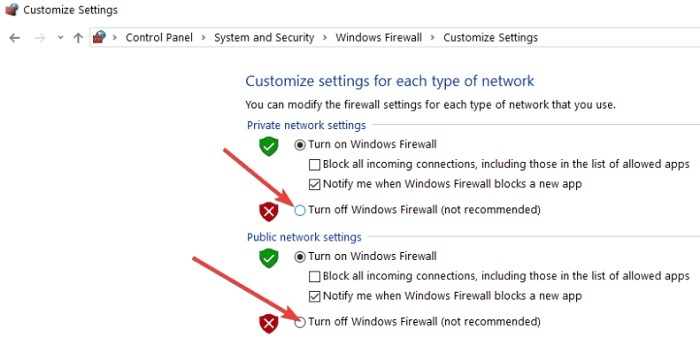
Натисніть OK, щоб застосувати оновлені налаштування.
Тепер перевірте, чи може вимкнення Windows Defender вирішити проблему з непрацюючим сканером Brother у Windows 10. Після усунення проблеми та завершення роботи сканера обов’язково ввімкніть брандмауер Windows Defender. Якщо його забути ввімкнути, ваша система може залишитися незахищеною.
Якщо сканер Brother все ще не працює, перейдіть до наступного методу.
Читайте також: Як завантажити драйвер Brother MFC9130CW для Windows 10,11
Сканер Brother не працює Windows 11, 10: ГОТОВО
Сподіваємось, наведені вище рішення допомогли вам вирішити проблему, коли сканер Brother не працює в Windows 10/11. Переконайтеся, що відповідні драйвери оновлені, щоб уникнути перебоїв у нормальній роботі ваших апаратних пристроїв. Щоб автоматизувати оновлення драйверів одним натисканням, перейдіть до інструменту Bit Driver Updater.
Щоб отримати додаткову допомогу чи отримати відгук, зв’яжіться з нами в розділі коментарів нижче. Крім того, щоб отримати подібні технічні посібники з усунення несправностей, натисніть опцію підписки. Слідкуйте за нашими новинами та новинами про технології Facebook, Twitter, Instagram, і Pinterest ручки.